Het px.dll -bestand is een essentiële dynamische linkbibliotheek die cruciaal is voor het functioneren van verschillende audiosoftware , met name op het gebied van het branden van cd’s/dvd’s. Een ontbrekend of beschadigd px.dll-bestand kan leiden tot een storing in de software, waardoor kritieke bewerkingen zoals het branden van media worden verhinderd.
Er zijn verschillende factoren die ervoor kunnen zorgen dat dit DLL-bestand verdwijnt, waaronder softwarecorruptie, verouderde software of zelfs malware-infecties. In sommige gevallen kan een recente update van de software of een onvolledige installatie ook de oorzaak zijn.
Problemen met px.dll-fouten oplossen
Hier is een systematische aanpak om u te helpen px.dll-gerelateerde fouten efficiënt en effectief op te lossen.
1. DISM- en SFC-scans uitvoeren
- Klik eerst op het menu Start , typ cmd in het zoekveld en selecteer Als administrator uitvoeren .
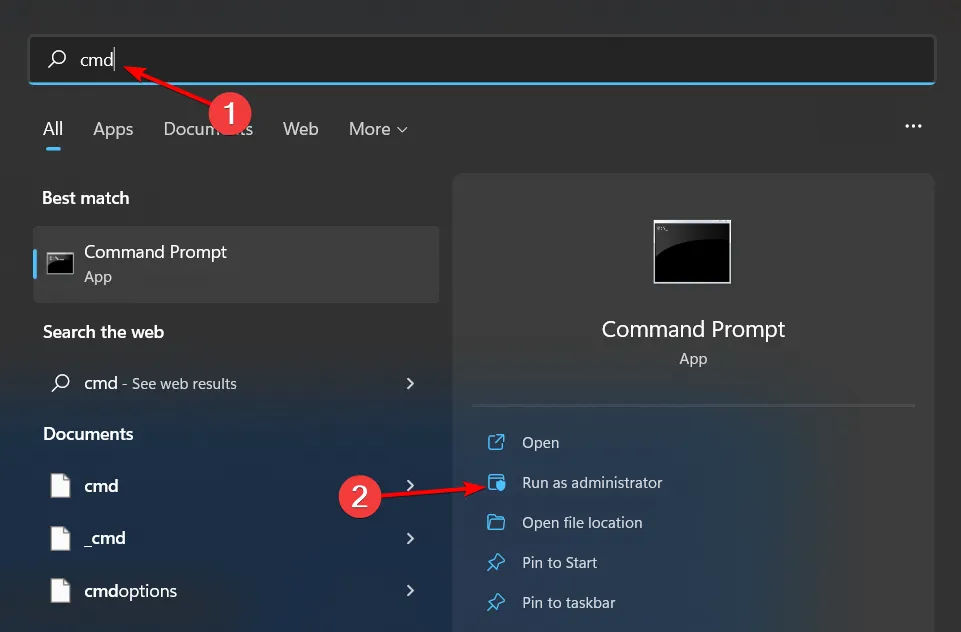
- Voer in de opdrachtprompt de volgende opdrachten afzonderlijk in, waarbij u Enter na elke opdracht op drukt:
DISM.exe /Online /Cleanup-Image /Restorehealth
sfc /scannow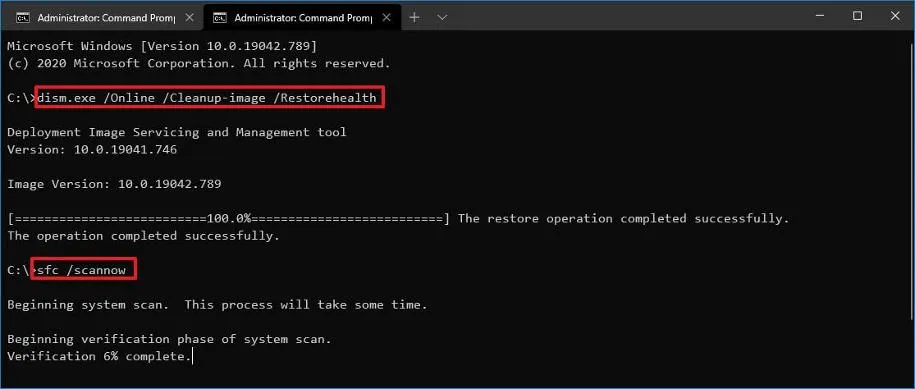
2. Audiodrivers opnieuw installeren
- Druk op de Windows toets, ga naar Apparaatbeheer en klik op Openen .
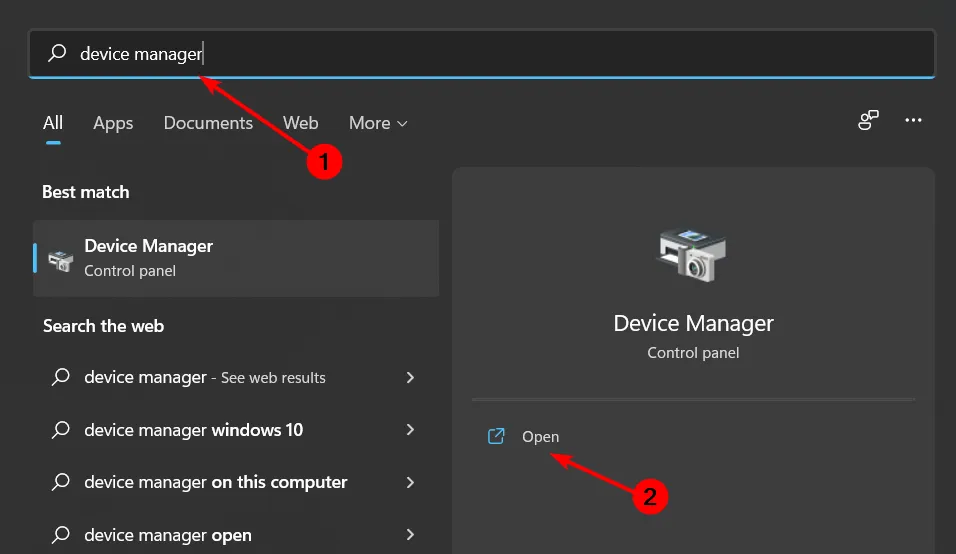
- Vouw Besturing voor geluid, video en spelletjes uit , klik met de rechtermuisknop op uw audioapparaat en selecteer Apparaat verwijderen .
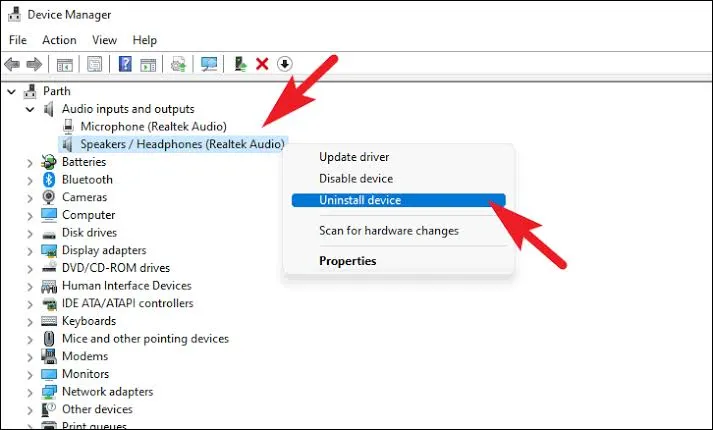
- Herhaal het verwijderingsproces voor alle apparaten onder Audio-ingangen en -uitgangen en Softwarecomponenten .
- Start uw computer opnieuw op. Windows installeert de drivers automatisch opnieuw.
3. Werk uw audiodrivers bij
- Open Instellingen met de Windows toets.
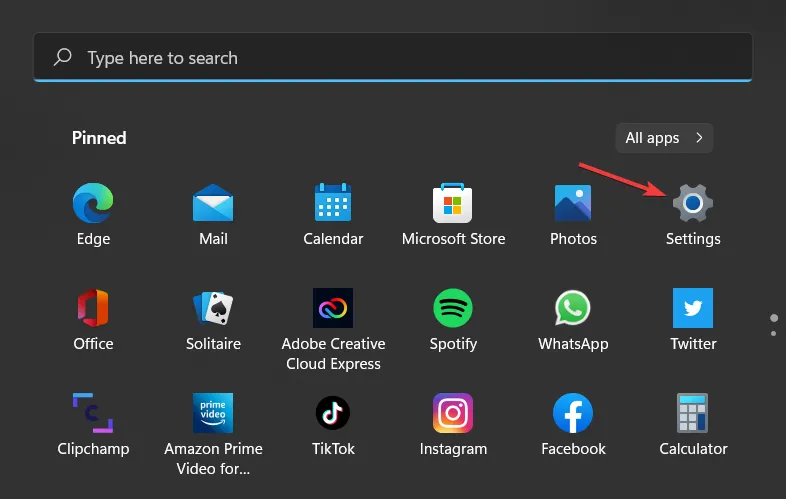
- Ga naar Windows Update .
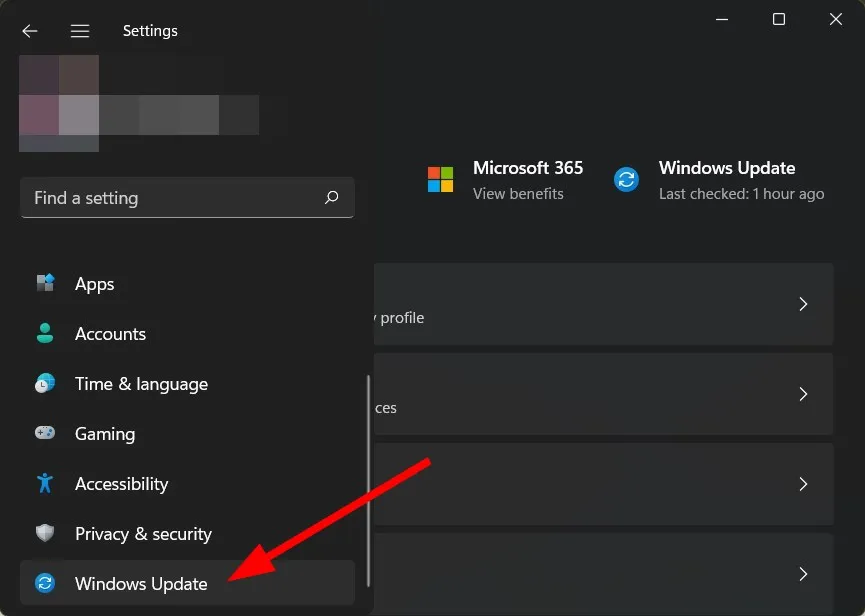
- Klik op Optionele updates .
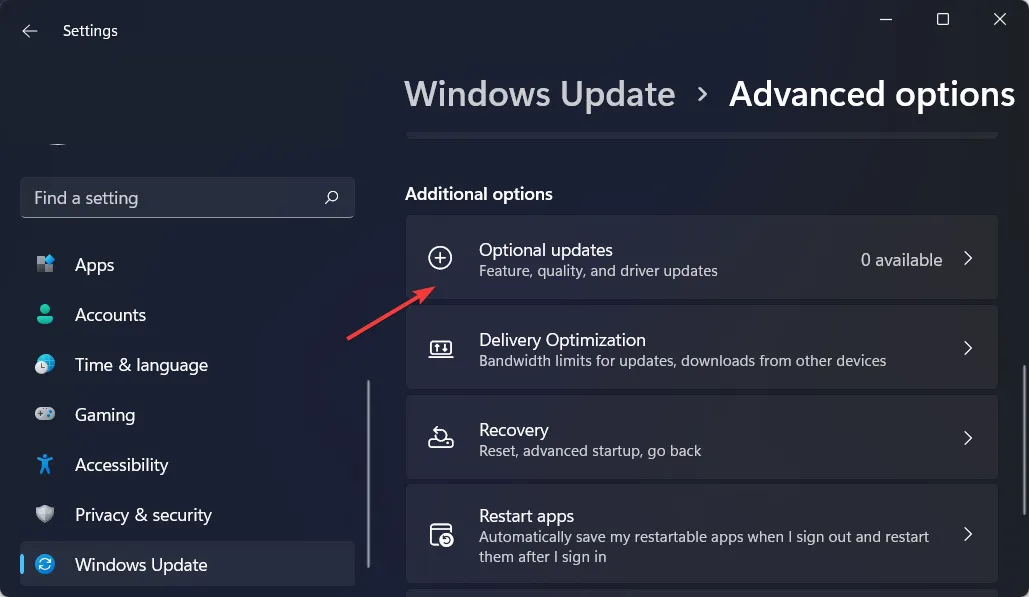
- Selecteer Driverupdates . Als er updates beschikbaar zijn, klikt u op Downloaden en installeren .
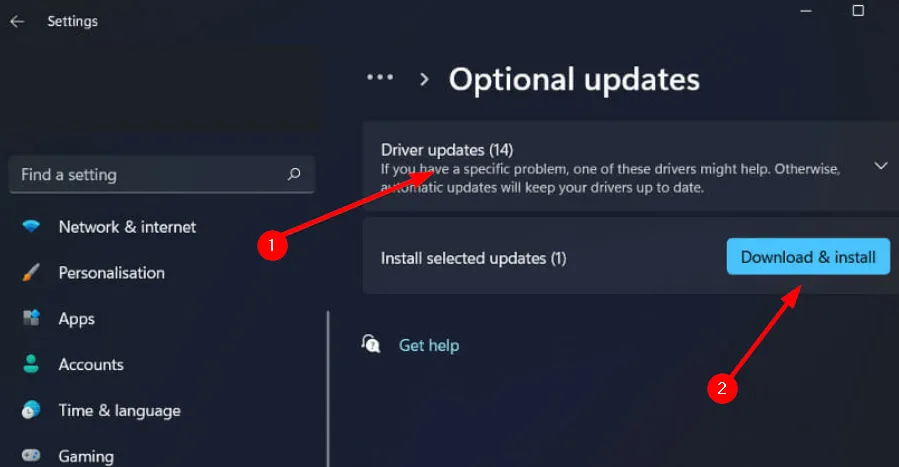
4. Voer een virusscan uit
- Druk op de Windows toets, zoek naar Windows-beveiliging en klik op Openen .
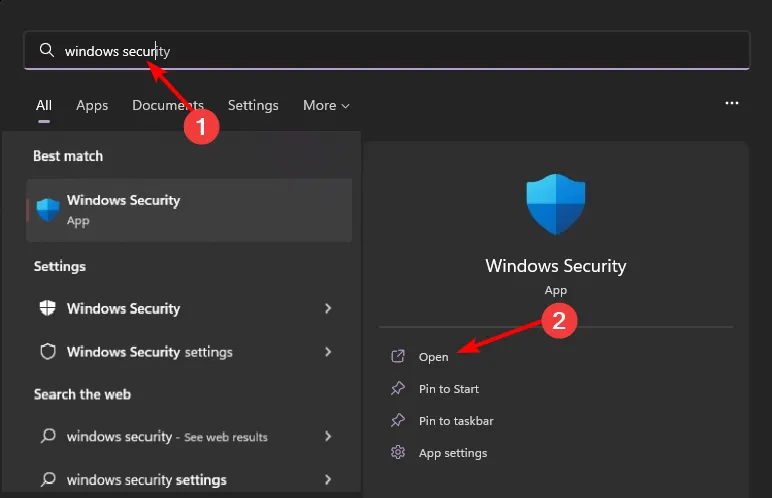
- Selecteer Virus- en bedreigingsbeveiliging .
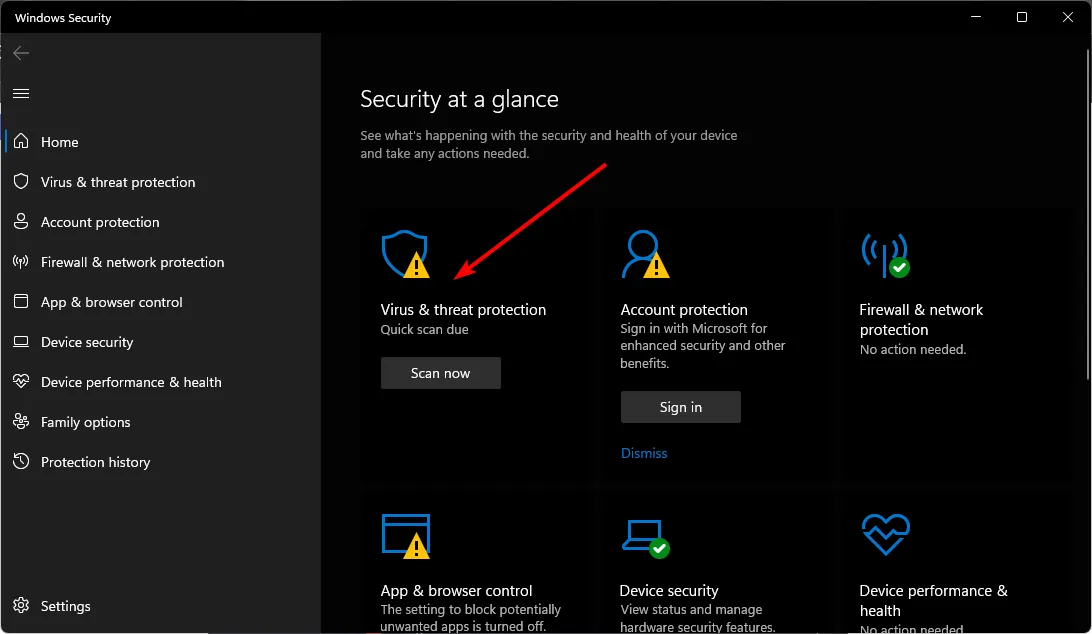
- Klik op Snelle scan om te scannen op huidige bedreigingen.
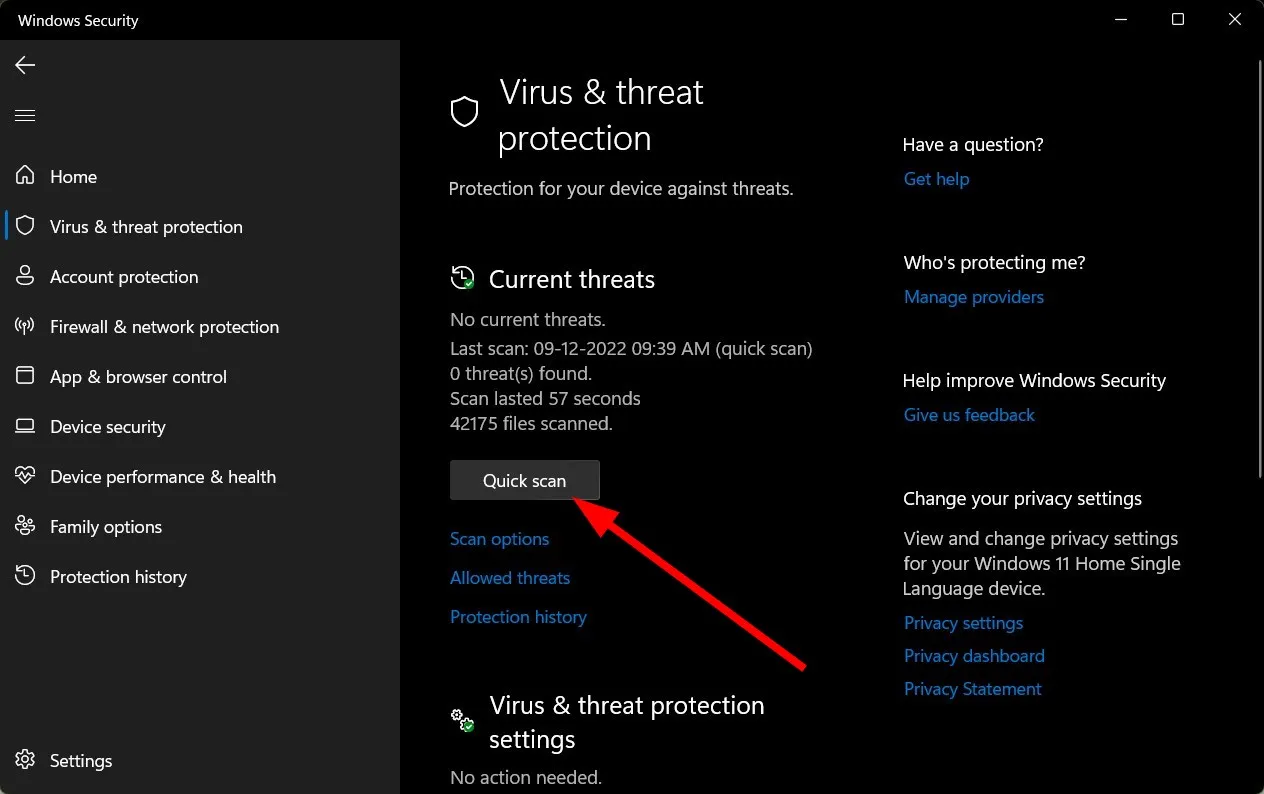
- Als er geen bedreigingen worden gedetecteerd, voert u een volledige scan uit door Scanopties te selecteren .
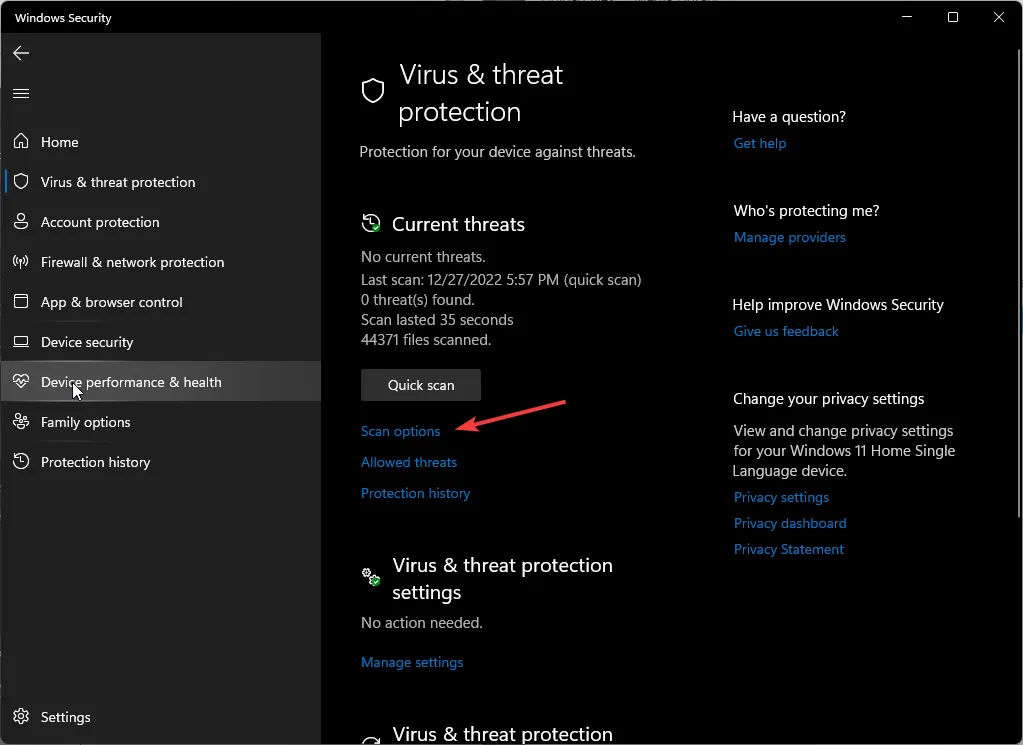
- Selecteer Volledige scan en klik op Nu scannen voor een grondig onderzoek van uw pc.
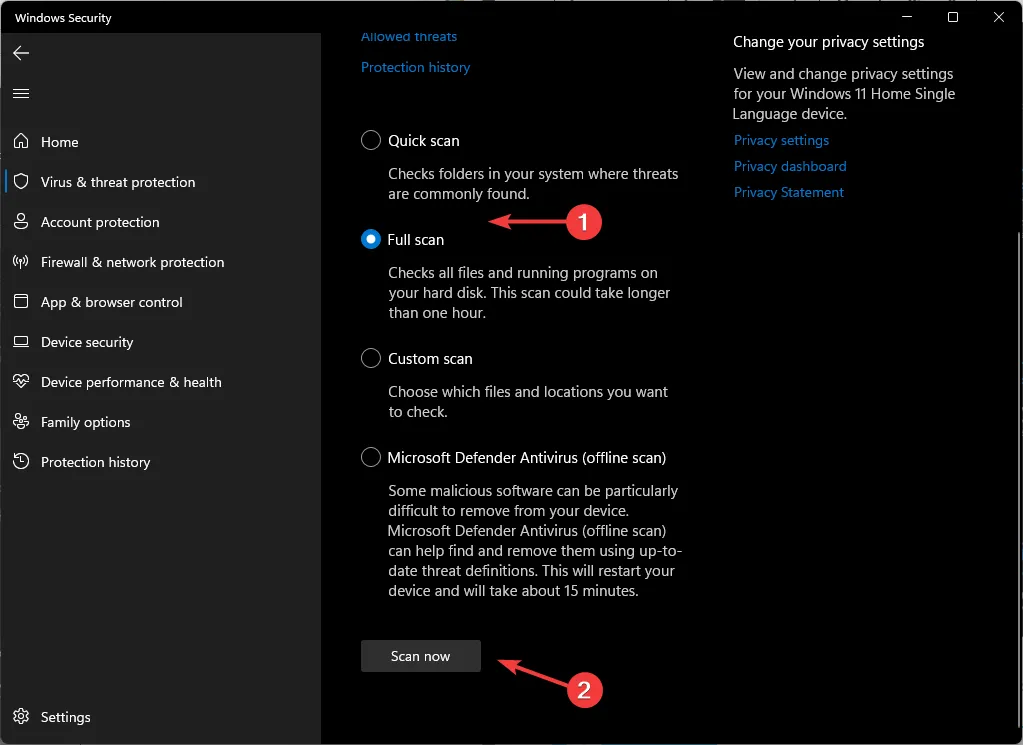
- Wacht tot de scan is voltooid en start uw systeem vervolgens opnieuw op.
5. Handmatig DLL-bestand downloaden
- Bezoek de website van DLL-Files , zoek naar px.DLL , selecteer de juiste downloadoptie en klik op Downloaden .
- Open de gedownloade map om het .dll-bestand te zoeken en te kopiëren.
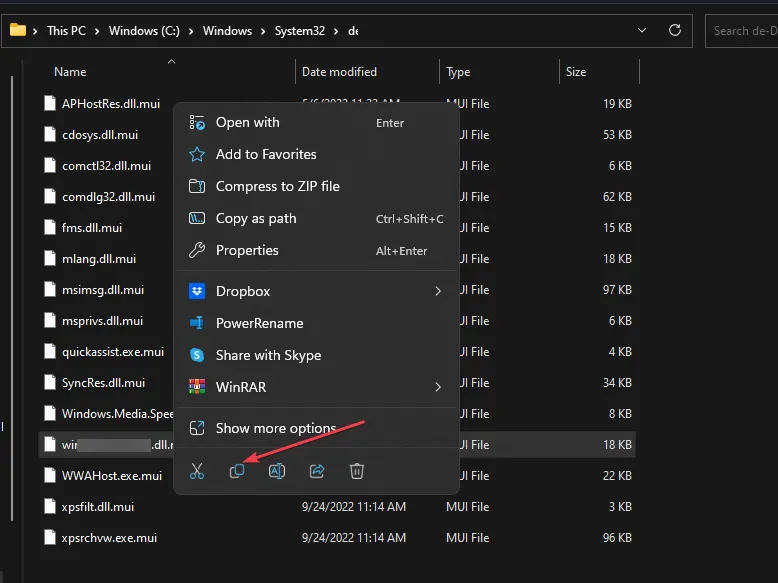
- Open Verkenner door op Windows+ te drukken E.
- Plak het bestand in de volgende map:
c:\WINDOWS\SYSTEM32\ - Sluit Verkenner en probeer uw audiosoftware opnieuw te starten om te controleren of de DLL-fout is opgelost.
6. Installeer het programma opnieuw in de compatibiliteitsmodus
- Open het Configuratiescherm via het zoekveld in het menu Start .
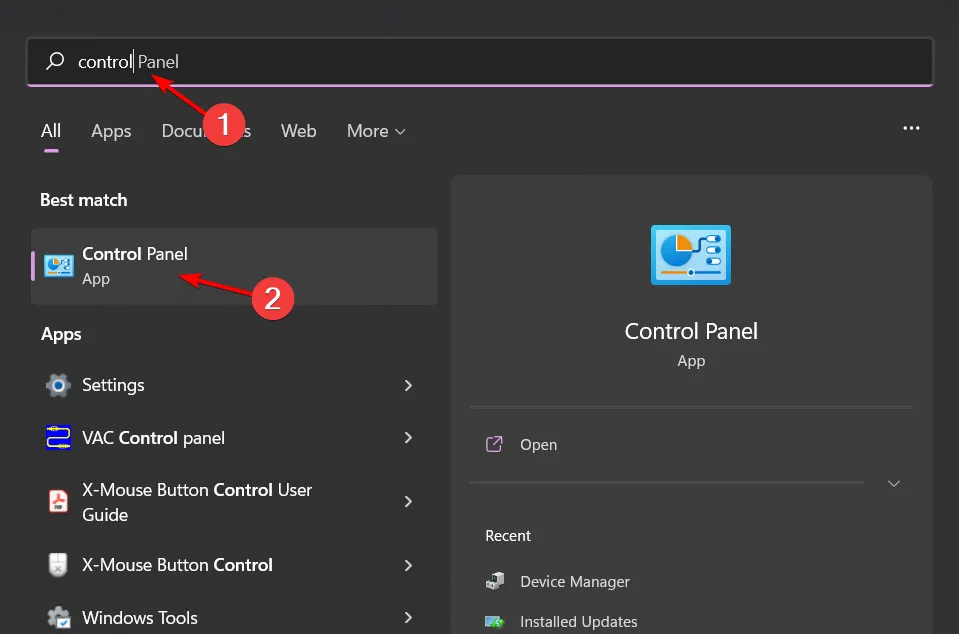
- Selecteer Een programma verwijderen onder Programma’s .
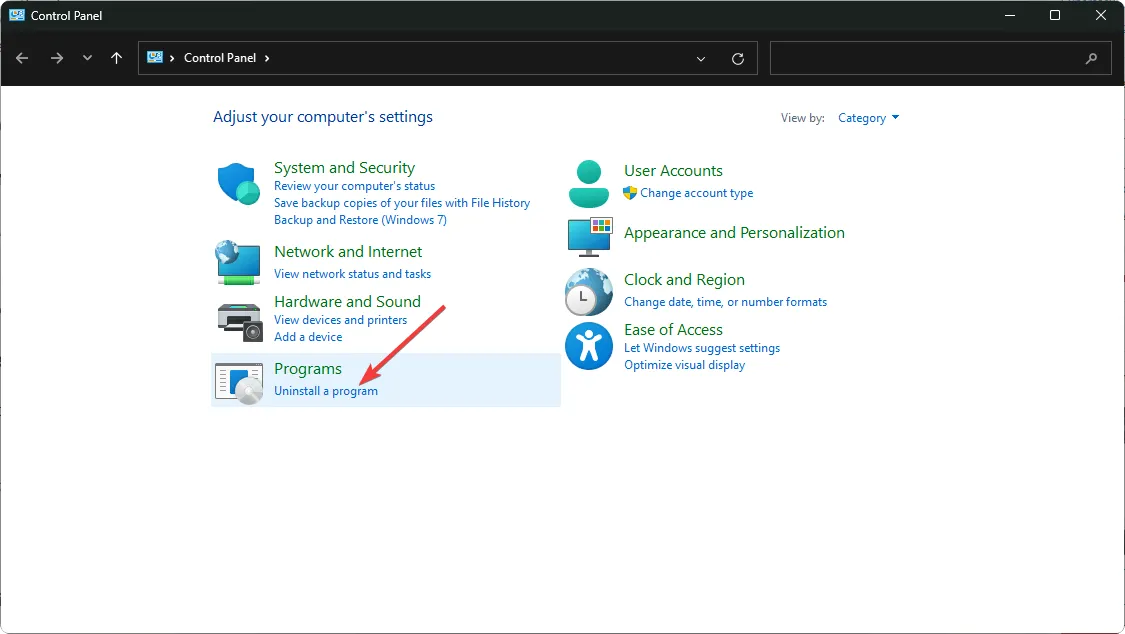
- Zoek het programma dat problemen veroorzaakt, selecteer het en kies Verwijderen .
- Bevestig de verwijdering wanneer daarom wordt gevraagd.
- Download de nieuwste versie van het programma opnieuw van de officiële website.
- Zoek het .exe-bestand, dat zich meestal in
C:\Program Files (x86)of bevindtC:\Program Files. - Klik met de rechtermuisknop op het .exe-bestand, selecteer Eigenschappen en ga naar het tabblad Compatibiliteit .
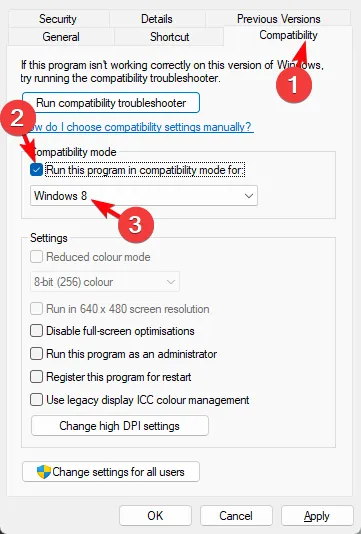
- Selecteer Run this program in compatibility mode en selecteer Windows 8 in het dropdown menu, schakel Run this program as an administrator in . Voltooi de installatie en test de software.
7. Voer een systeemherstel uit
- Druk op de Windows toets, typ Configuratiescherm en kies Openen .
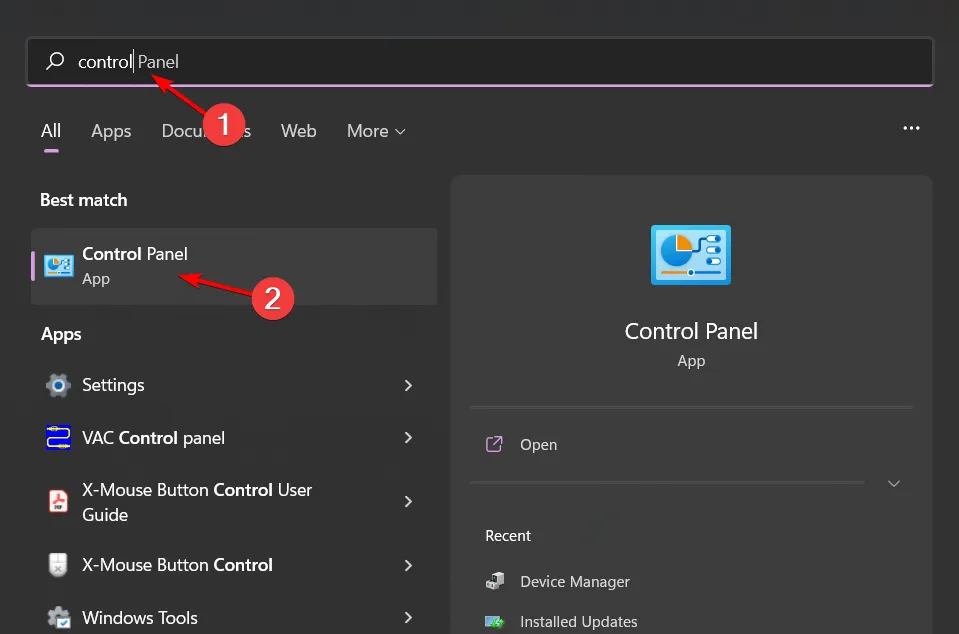
- Selecteer de weergave Grote pictogrammen en klik vervolgens op Herstel .
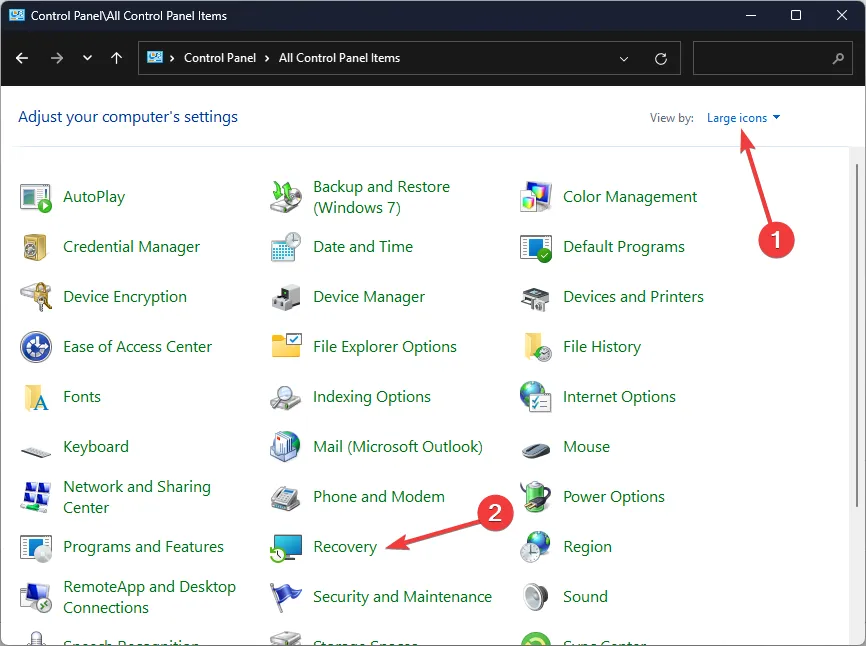
- Klik op Systeemherstel openen .
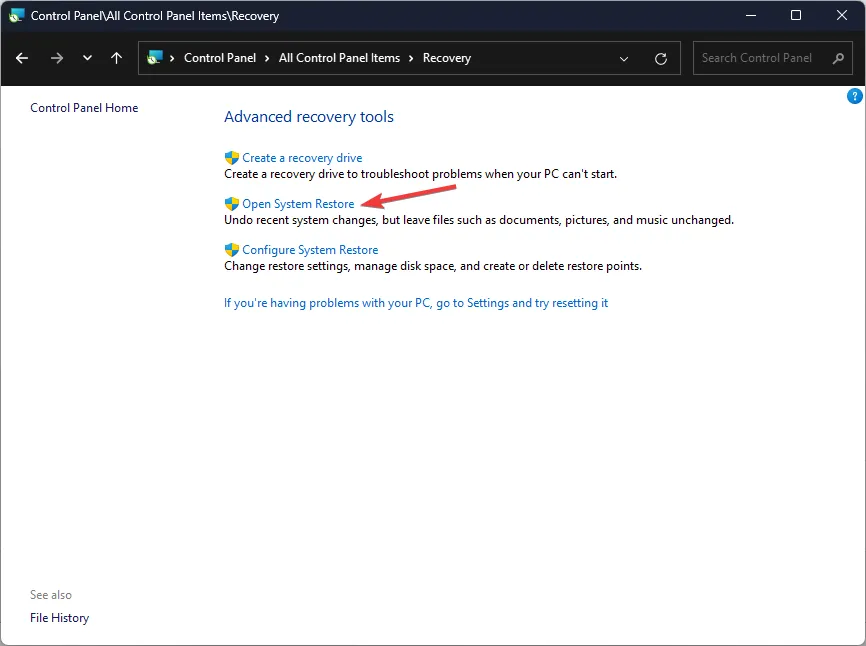
- Selecteer Kies een ander herstelpunt en klik vervolgens op Volgende .
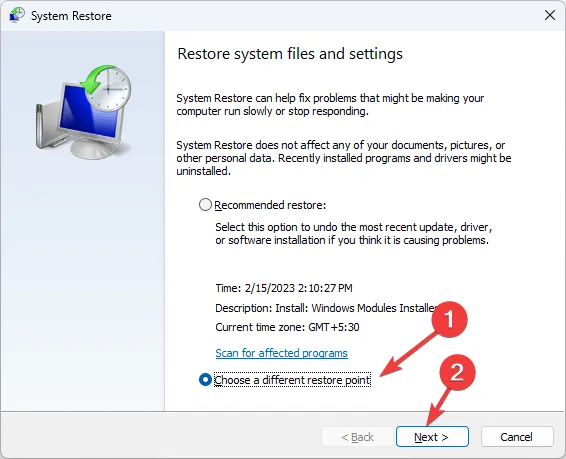
- Kies het gewenste herstelpunt en klik op Volgende .
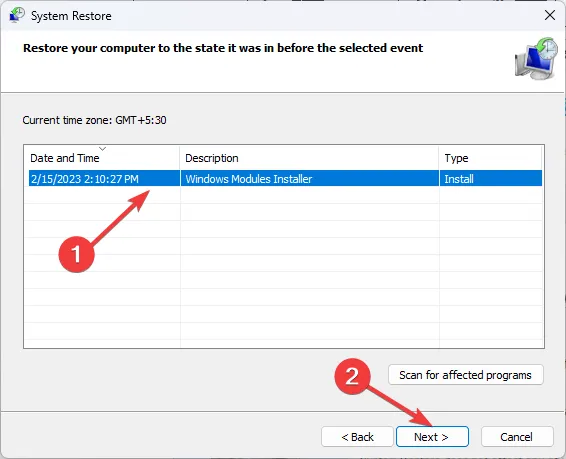
- Klik op Voltooien en laat Windows opnieuw opstarten om de vorige instellingen te herstellen.
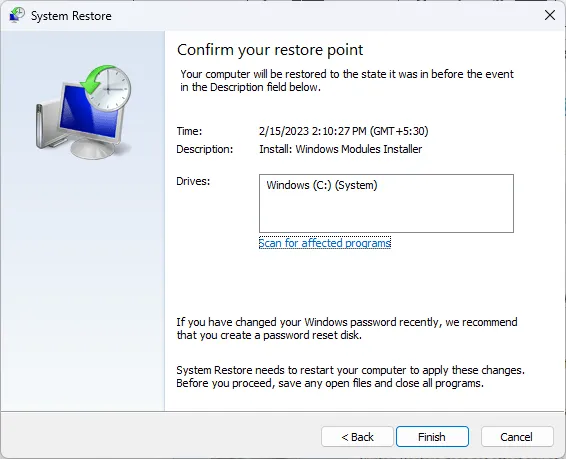
Hoewel het lastig kan zijn om deze oplossingen één voor één te doorlopen, zijn ze de sleutel tot het oplossen van het px.dll not found-probleem. Voor een gestroomlijnde ervaring kunt u overwegen om een van onze beste DLL-reparatietools te gebruiken om het proces te vereenvoudigen.
Vergeet niet onze informatieve gids over sres.dll te raadplegen voor meer inzicht in het oplossen van DLL-gerelateerde problemen.
Wij waarderen uw input! Als u aanvullende oplossingen of ervaringen hebt met px.dll-fouten, deel dan uw gedachten in de onderstaande opmerkingen.
Extra inzichten
1. Wat moet ik doen als geen van deze stappen werkt?
Als de voorgestelde methoden de px.dll-fout niet oplossen, overweeg dan om professionele hulp in te schakelen of contact op te nemen met de technische ondersteuning voor uw specifieke audiosoftware.
2. Kan ik DLL-bestanden van elke website downloaden?
Het is cruciaal om DLL-bestanden alleen te downloaden van gerenommeerde sites, zoals DLL-Files, om het risico op malware te vermijden. Geef altijd prioriteit aan de veiligheid van uw systeem.
3. Is het veilig om een systeemherstel uit te voeren?
Ja, het uitvoeren van een systeemherstel is veilig. Hiermee kunt u uw systeeminstellingen terugzetten naar een eerdere staat. Zo bent u beschermd tegen mogelijke problemen die worden veroorzaakt door recente wijzigingen.